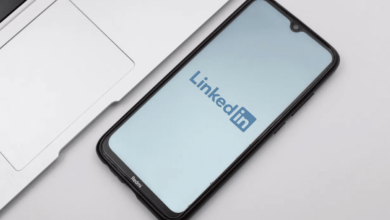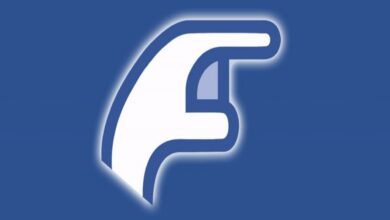كيفية منع تيليجرام من حفظ الصور ومقاطع الفيديو تلقائيًا في الهاتف
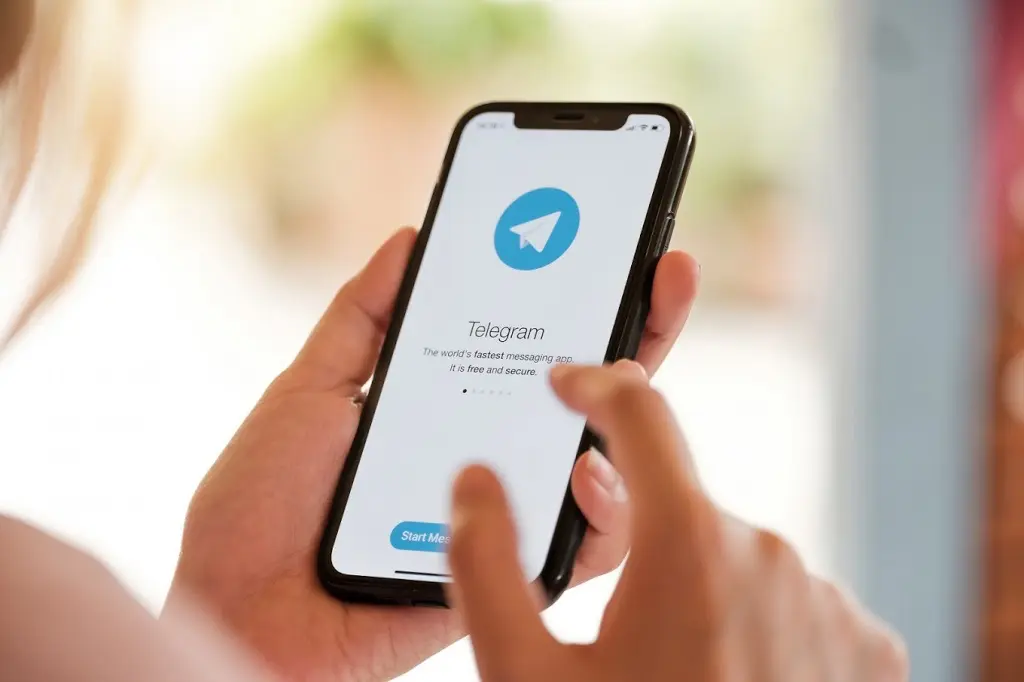
كيفية منع تيليجرام من حفظ الصور ومقاطع الفيديو تلقائيًا في الهاتف ، يُعتبر تطبيق (تيليجرام) Telegram هو المنافس الأول لتطبيق واتساب، وعلى الرغم من أن واتساب أكثر انتشارًا حيث وصل عدد مستخدميه إلى أكثر من ملياري مستخدم، إلا أن تطبيق تيليجرام يتفوق عليه لدعمه العديد من الميزات القوية، وأبرزها ميزات الأمان والخصوصية.
أفضل 5 لغات برمجة لتطوير تطبيقات أندرويد
كان النجاح الأول لتطبيق تيليجرام بسبب ميزات الخصوصية التي يدعمها، ولكن بمرور الوقت قدمت الشركة العديد من الميزات التي تعمل على تبسيط تجربة المستخدم، وعلى الرغم من وجود بعض الميزات المشتركة بين التطبيقين إلا أن تيليجرام يضم العديد من الميزات التي تجعله يتفوق على واتساب في تجربة المستخدم حتى الآن.
تدعم معظم تطبيقات التراسل الفوري ميزة حفظ الصور ومقاطع الفيديو التي تتلقاها من جهات الاتصال في معرض الصور في هاتفك تلقائيًا، مما يؤدي إلى استهلاك مساحة التخزين الداخلية في هاتفك. ولكن لحسن الحظ يُسهل تطبيق تيليجرام ضبطها.
فيما يلي كيفية منع تيليجرام من حفظ الصور ومقاطع الفيديو تلقائيًا في الهاتف:
- انتقل إلى تطبيق تيليجرام في هاتفك.
- اضغط على قائمة الخيارات التي هي عبارة عن ثلاثة خطوط أفقية في أعلى الزاوية اليمنى.
- اضغط على خيار (الإعدادات) Settings.
- مرر للأسفل حتى تصل إلى قسم (إعدادات الدردشة) Chat Settings؛ واضغط عليه.
- اضغط على زر التبديل المجاور لخيار (حفظ في المعرض) Save to Gallery لمنع حفظ ملفات الوسائط التي تتلقاها في هاتفك تلقائيًا.
بعد ذلك؛ إذا أُرسلت إليك صور وأردت حفظها في هاتفك، يمكنك حفظها يدويًا عن طريق اتباع الخطوات التالية:
- افتح الصورة المرسلة في تطبيق تيليجرام، واضغط على أيقونة النقاط الثلاث في الزاوية العلوية اليمنى.
- من القائمة المنبثقة اختر (حفظ في المعرض) Save to Gallery.
يتيح لك تطبيق تيليجرام أيضًا تخصيص المظهر العام بسهولة، حيث يمكنك ضبط ألوان المظهر الافتراضي، والخلفية، كما يمكنك إعداد السمة الخاصة بك لجعل التطبيق يبدو بالشكل الذي تريده.
- انتقل إلى تطبيق تيليجرام، واضغط على قائمة الخيارات التي هي عبارة عن ثلاث خطوط أفقية في أعلى الزاوية اليمنى.
- اضغط على خيار (الإعدادات) Settings.
- مرر للأسفل حتى تصل إلى قسم (إعدادات الدردشة) Chat Settings، واضغط عليه.
- هنا يمكنك تغيير حجم النص، ولون الخلفية، أو تعيين صورة ما لتظهر في خلفية الدردشات، وضبط الوضع الليلي، وغير ذلك من إعدادات المظهر.
- لضبط حجم النص، اختر الحجم الذي يناسبك بالضغط على الشريط المتحرك الذي يظهر في أعلى الشاشة.
- اضغط على خيار (تغيير خلفية الدردشة) Change Chat Background لتعيين صورة كخلفية للدردشات من الصور المتاحة في التطبيق، أو تحميل صورة خاصة بك من هاتفك، أو تغيير لون الخلفية.
أبرز 12 ذاكرة وصول عشوائي يمكنك الحصول عليها اليوم